火狐浏览器怎么清除Cookie数据?火狐浏览器是一款超级好用的网络浏览器工具,这款浏览器支持标签式浏览,为用户提供了快速、安全、稳定的上网环境,我们在使用这款浏览器访问网页就会留下Cookie数据,这些数据累计多了就会影响浏览器运行,因此我们需要定时清理掉浏览器的Cookie数据。下面小编就给大家带来火狐浏览器清除Cookie数据详细步骤一览,有需要的朋友赶紧来看看了解一下吧。

1.用户打开火狐浏览器软件,并来到主页上点击右上角的三横图标(如图所示)。
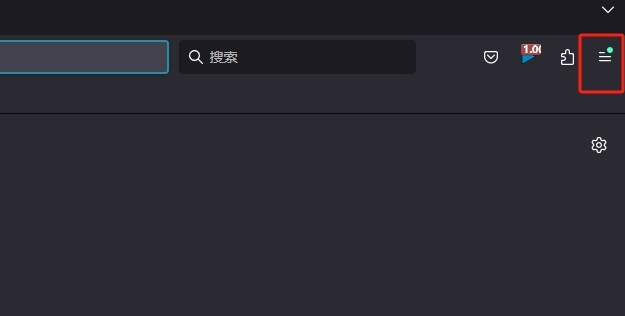
2.在弹出来的下拉选项卡中,用户选择其中的设置功能,页面将会发生切换(如图所示)。
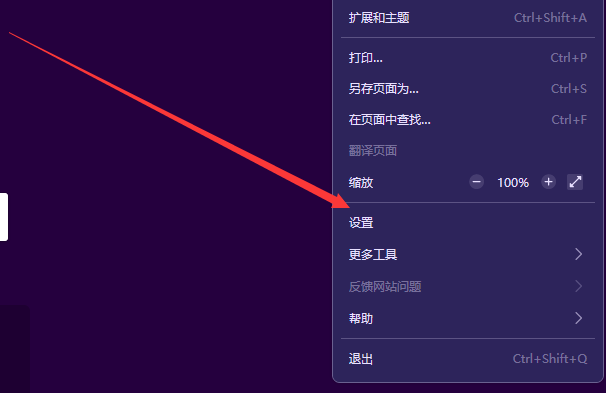
3.进入到设置窗口中,用户将左侧的选项卡切换到隐私与安全选项卡(如图所示)。
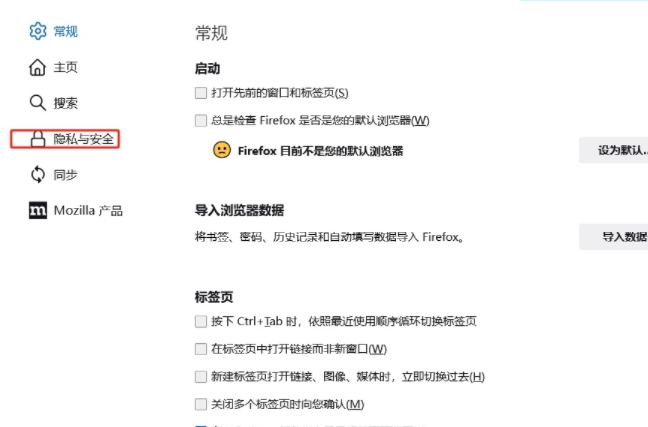
4.接着在右侧页面上会展示出相关的功能选项,用户在cookie和网站数据板块中按下清除数据按钮(如图所示)。
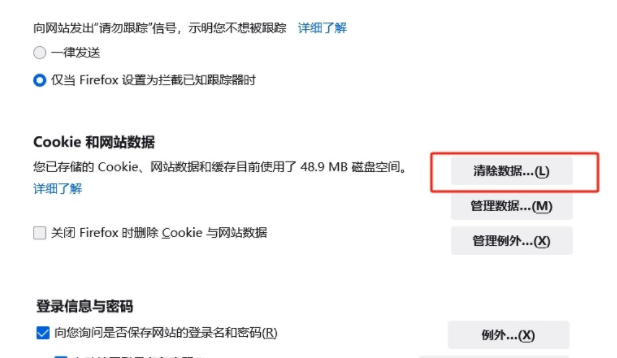
5.在打开的清除数据窗口中,用户直接勾选其中的cookie和网站数据选项并按下清除按钮就可以了(如图所示)。
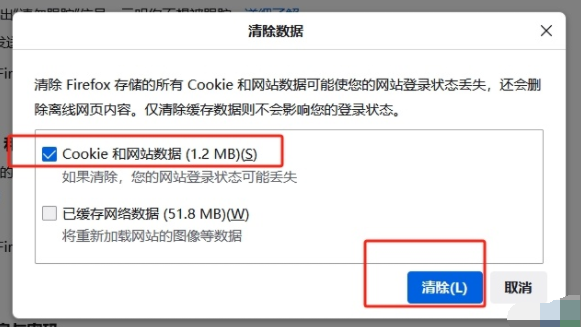
以上就是【火狐浏览器怎么清除Cookie数据?清除Cookie数据详细步骤一览】的所有内容啦,更多精彩教程,请继续关注浏览器部落!
